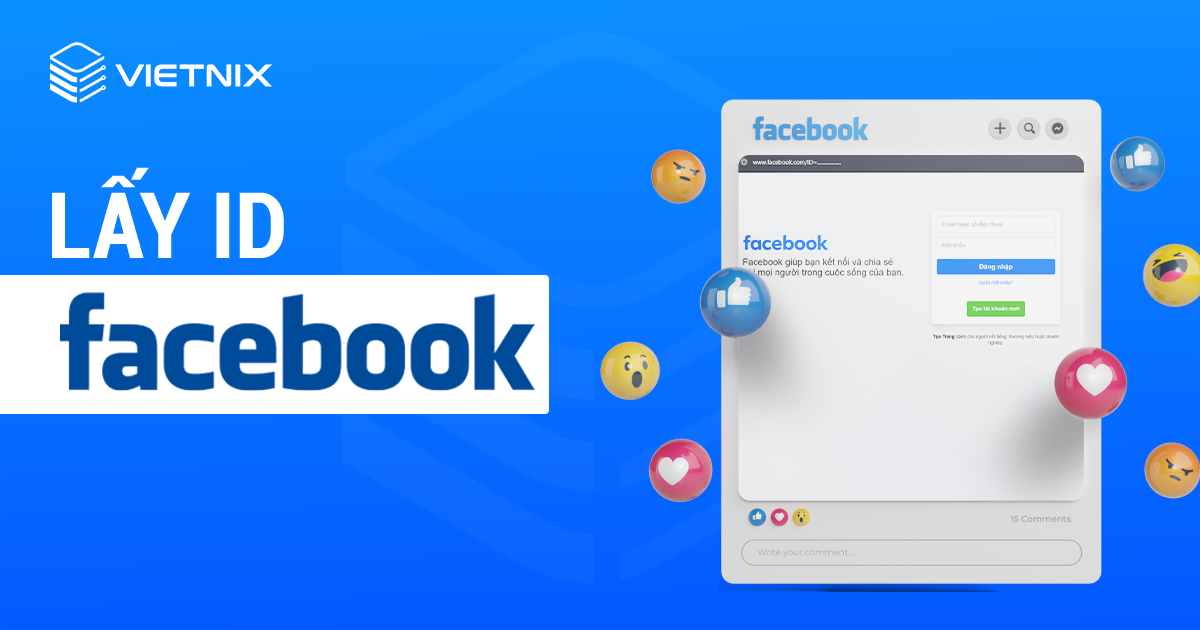Có không ít trường hợp người dùng muốn khóa tài khoản Facebook vì cảm thấy không còn an toàn hay không muốn tiếp tục sử dụng,… Để thực hiện thao tác khóa một cách đơn giản nhất, Vietnix sẽ chia sẻ đến bạn chi tiết cách khóa Facebook tạm thời/vĩnh viễn mới nhất 2024 trong bài viết sau đây!
Những lưu ý trước khi thực hiện khóa tài khoản Facebook
Để tránh mắc phải những sai lầm đáng tiếc, sau đây Vietnix sẽ tổng hợp một số vấn đền bạn cần lưu ý trong quá trình thực hiện khóa tài khoản Facebook. Cụ thể như sau:
Lưu ý khi khóa tạm thời tài khoản Facebook
Trường hợp người dùng Facebook muốn khóa tạm thời tài khoản mạng xã hội vì một số lý do nào đó thì cần lưu ý những yếu tố sau:

- Người dùng có thể tùy chọn tính năng “Tự động mở khóa” (thời gian khóa tài khoản tối đa 7 ngày) hoặc tính năng “Chỉ mở khóa khi đăng nhập”.
- Tài khoản Facebook đã khóa nhưng người dùng vẫn có thể sử dụng ứng dụng Messenger để trò chuyện.
- Trong thời gian khóa tài khoản, hệ thống sẽ vô hiệu hóa các thông tin trên trang cá nhân, gỡ tên và hình ảnh người dùng khỏi những nội dung đã chia sẻ trên Facebook. Tuy nhiên, các thông tin này sẽ hiển thị trở lại khi người dùng mở khóa tài khoản Facebook.
- Hộp thoại tin nhắn giữa người dùng và bạn bè vẫn được hệ thống lưu giữ và hiển thị.
- Hệ thống sẽ tự động mở khóa cả Facebook và Messenger khi người dùng đăng nhập lại vào tài khoản Messenger.
Cùng tham khảo thêm một số bài viết liên quan đến chủ đề Facebook có thể bạn quan tâm:
✅ Cách lấy, tìm ID Facebook của bạn và người khác siêu dễ
✅ Cách thêm quản trị viên cho Page Facebook mới nhất
Lưu ý khi khóa vĩnh viễn tài khoản Facebook
Đối với trường hợp người dùng khóa vĩnh viễn tài khoản Facebook, người dùng cần lưu ý những thông tin sau trước khi thực hiện:

- Trong vòng 30 ngày kể từ ngày khóa tài khoản, người dùng vẫn có thể kích hoạt lại. Sau 30 ngày, tài khoản sẽ bị xóa và người dùng sẽ không thể kích hoạt lại.
- Sau khi khóa, những thông tin trước đó về tài khoản Facebook đều bị hệ thống xóa toàn bộ.
- Hộp thoại Messenger của tài khoản cũng bị vô hiệu hóa và không thể sử dụng được.
- Ngắt kết nối tài khoản với các ứng dụng mà người dùng liên kết bằng tài khoản Facebook.
- Hệ thống vẫn lưu giữ đoạn tin nhắn với bạn bè mà người dùng gửi trước đó.
- Với những trang Fanpage Facebook dưới quyền kiểm soát của tài khoản: Sau khi khóa tài khoản, thông tin về trang cũng sẽ bị xóa. Tuy nhiên, để giữ trang, người dùng cần chuyển quyền kiểm soát sang một tài khoản khác.
Cách khóa Facebook tạm thời trên máy tính và điện thoại
Người dùng có thể lựa chọn cách Facebook tạm thời trên cả thiết bị di động và máy tính. Cách thực hiện chi tiết từng trường hợp được Vietnix chia sẻ dưới đây!
Cách khóa tài khoản Facebook tạm thời trên máy tính
Để thực hiện khóa tạm thời Facebook trên máy tính, người dùng tham khảo các bước minh họa dưới đây:
Bước 1: Tại giao diện Facebook, người dùng nhấn chọn vào biểu tượng hình avatar nằm ở phía góc phải trên màn hình.
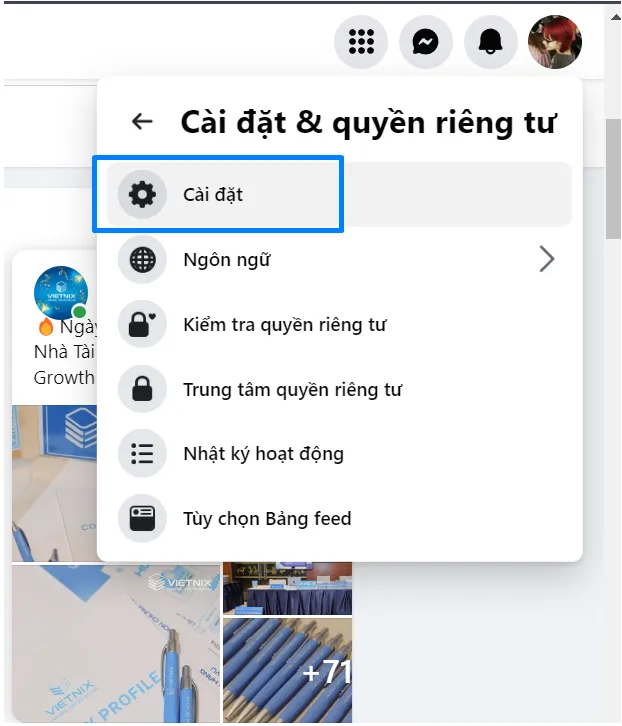
Bước 2: Sau đó, người dùng nhấn chọn tính năng “Cài đặt & quyền riêng tư”.
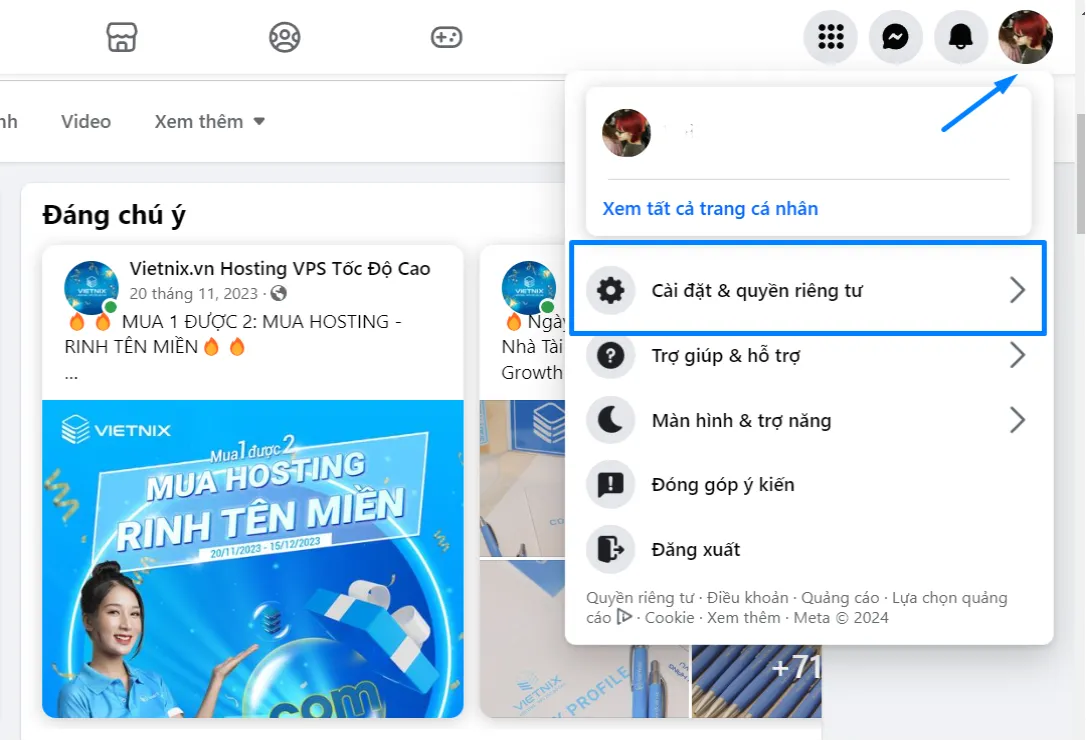
Bước 3: Tại mục đó, người dùng nhấn chọn “Thông tin cá nhân”.
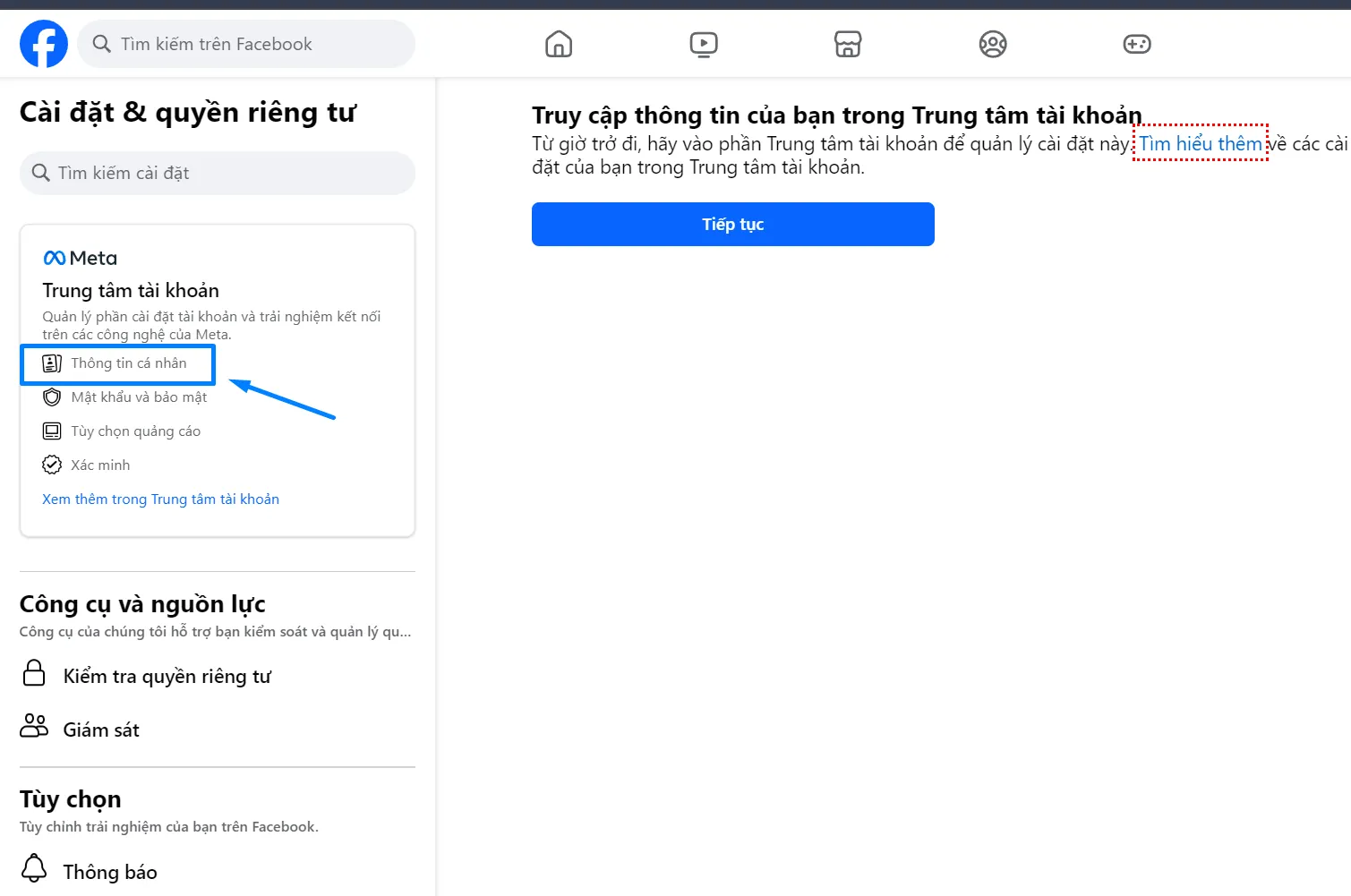
Bước 4: Tiếp theo bạn lựa chọn “Quyền sở hữu và kiểm soát tài khoản” để tiến hành vô hiệu hóa Facebook
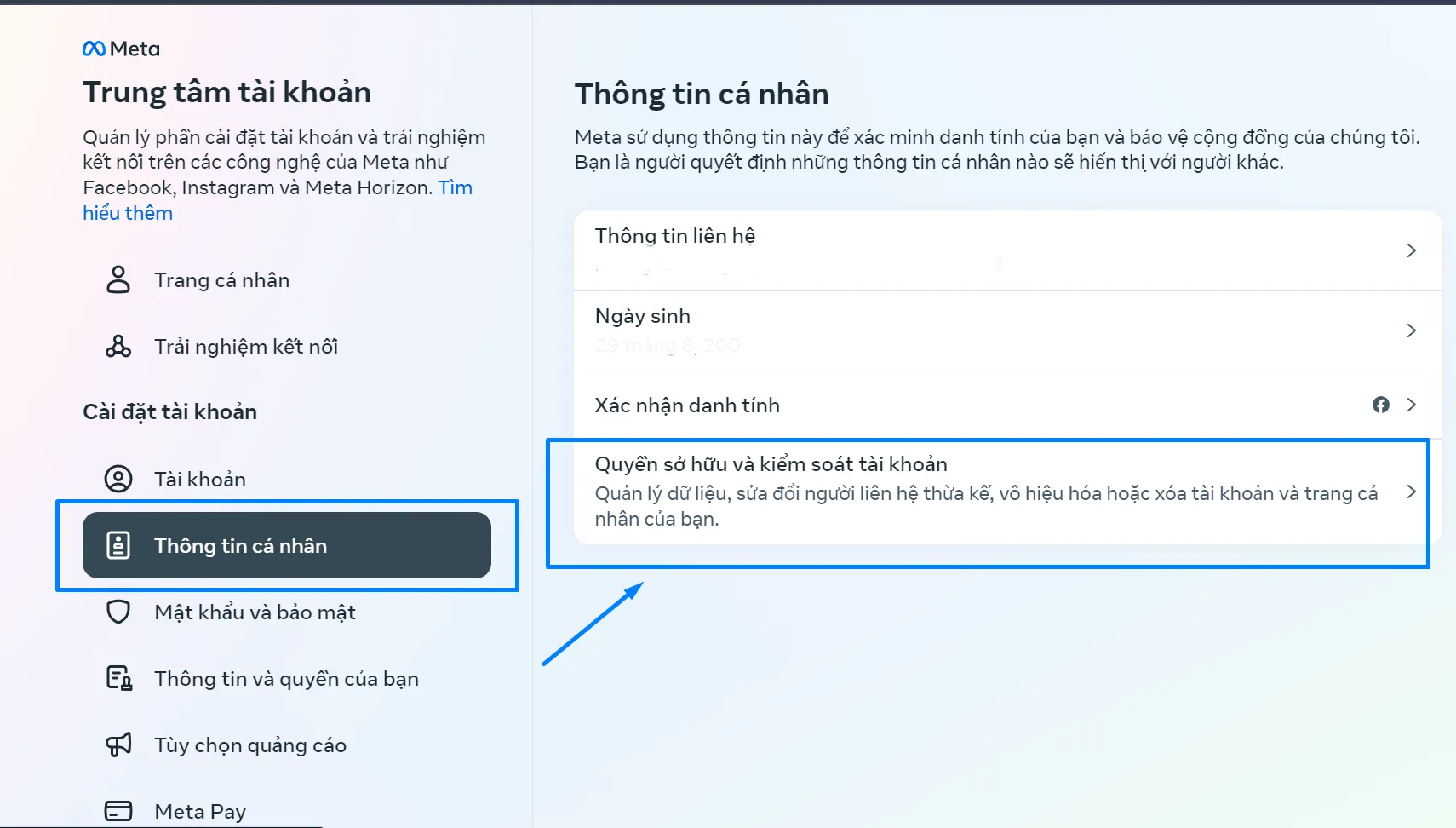
Bước 4: Lúc này, người dùng nhấn chọn vào mục “Vô hiệu hóa hoặc xóa” để tài khoản ở trạng thái khóa tạm thời.

Bước 5: Người dùng cần nhập mật khẩu tài khoản Facebook vào ô trống hiển thị và nhấn “Tiếp tục”.
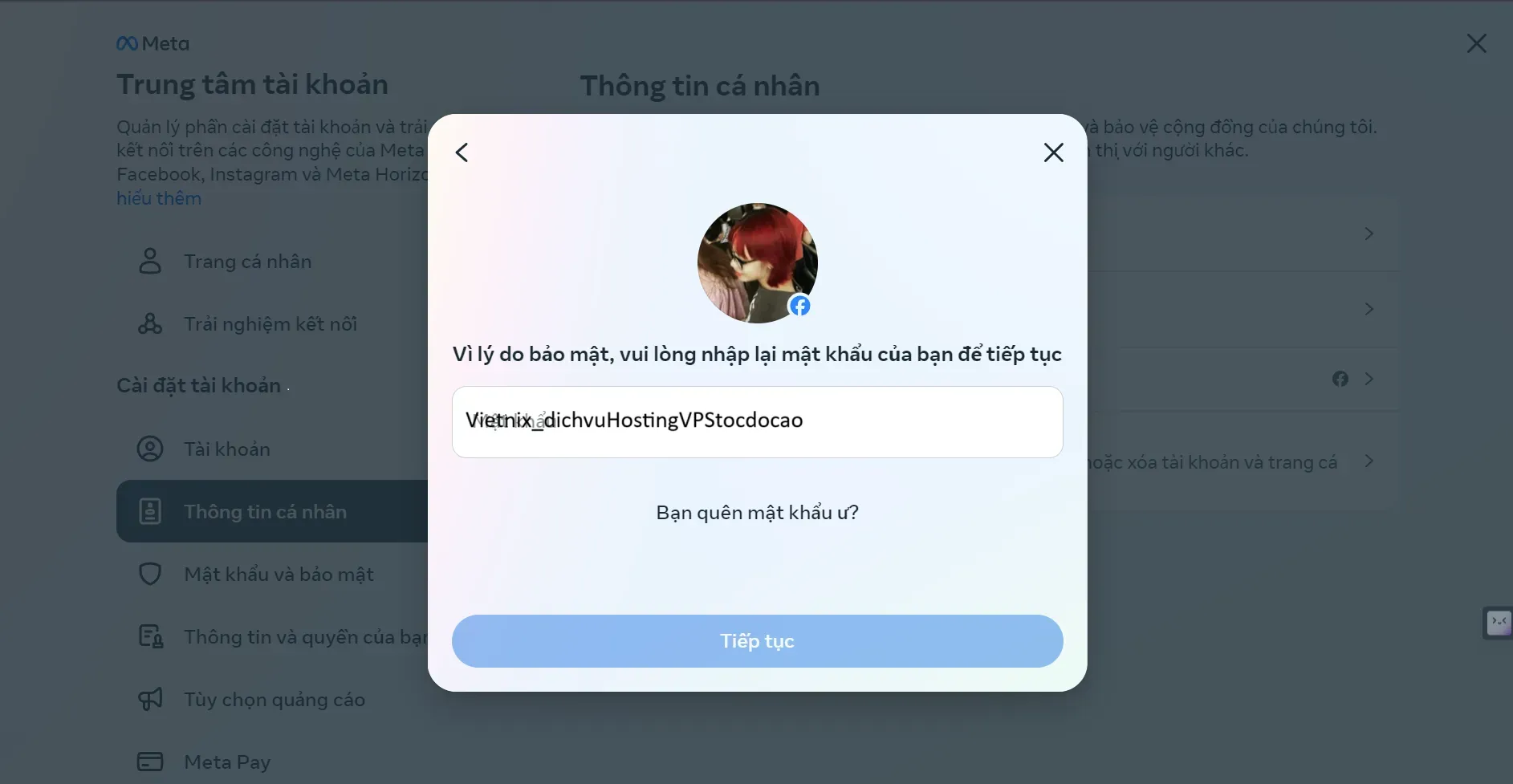
Bước 6: Trên màn hình xuất hiện các mục lý do, hãy lựa chọn và điền lý do người dùng muốn vô hiệu hóa tài khoản. Sau đó, nhấn chọn “Vô hiệu hóa”.
Bước 7: Hệ thống sẽ hiển thị thông báo yêu cầu xác nhận vô hiệu hóa tài khoản. Để xác nhận nhấn chọn “Vô hiệu hóa ngay”. Lúc này, bạn sẽ tự động bị đăng xuất khỏi tài khoản Facebook.
Cách khóa tài khoản Facebook tạm thời trên điện thoại Android
Để thực hiện khóa tạm thời tài khoản Facebook trên thiết bị di động, người dùng tham khảo các bước hướng dẫn sau đây:
Bước 1: Khởi động ứng dụng Facebook trên di động. Sau đó nhấn chọn vào nút “Menu” (biểu tượng 3 dấu gạch ngang) trên thanh tiện ích.
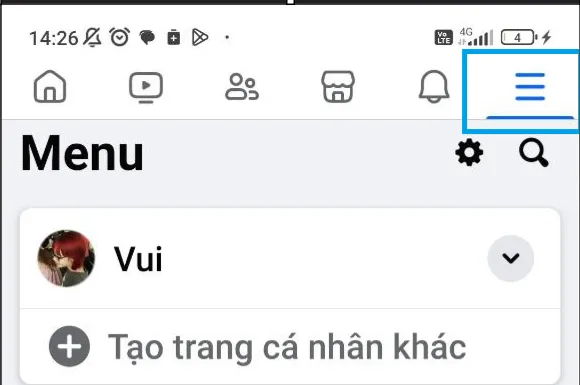
Bước 2: Nhấn chọn vào mục “Cài đặt & quyền riêng tư”.
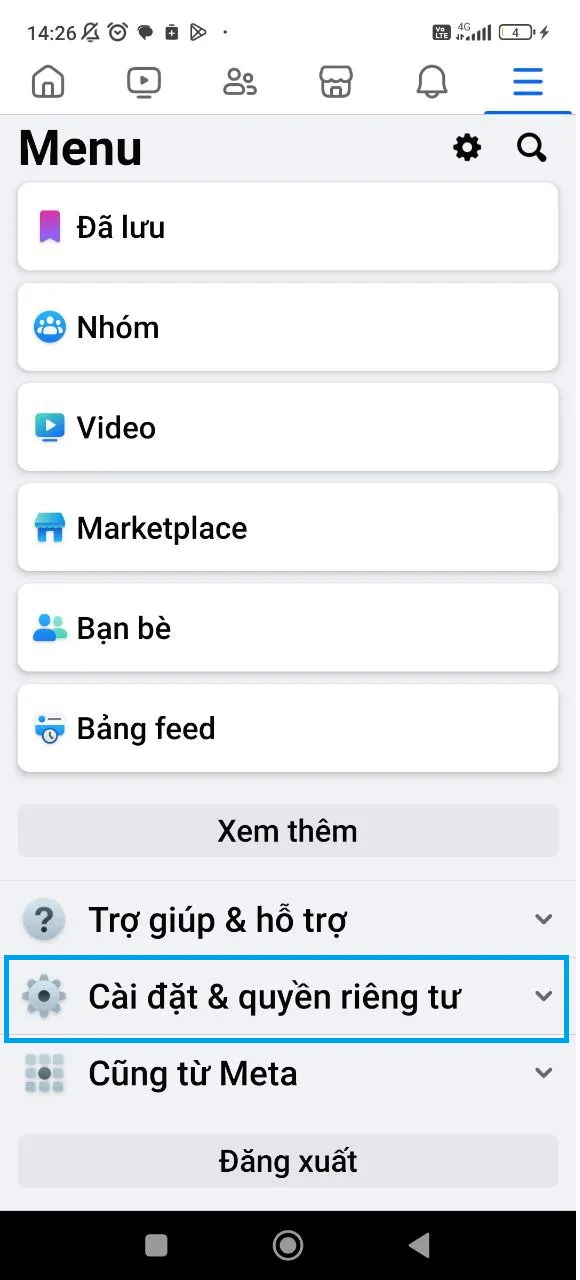
Bước 3: Tiếp đó, chọn “Cài đặt”
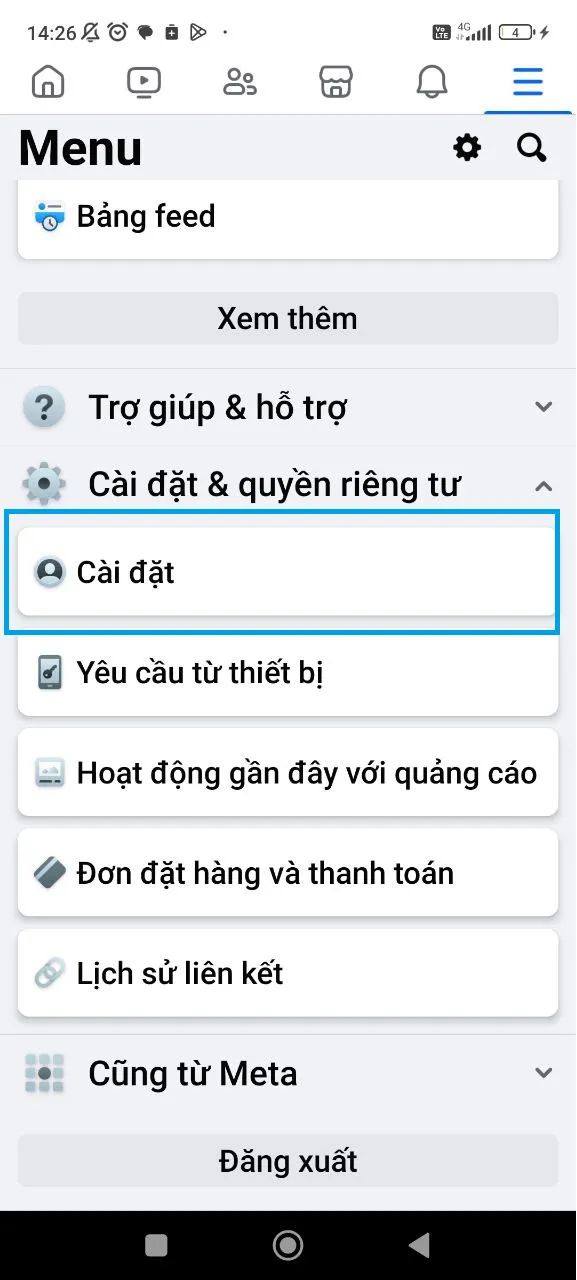
Bước 4: Lựa chọn mục “Thông tin cá nhân“
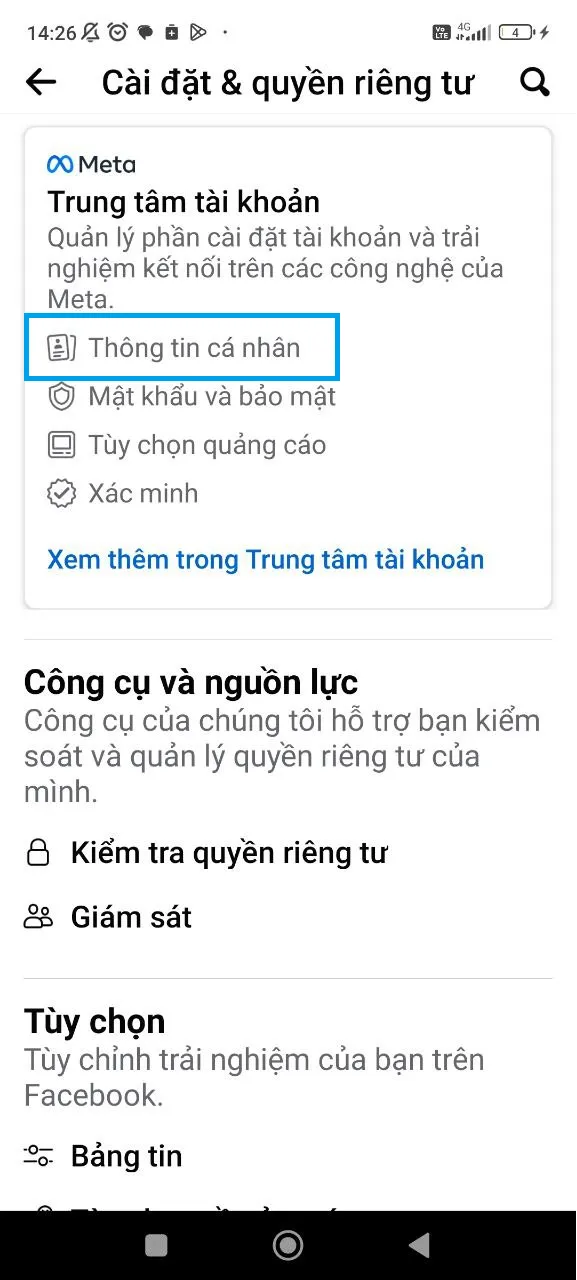
Bước 5: Tiếp tục lựa chọn mục “Thông tin cá nhân“
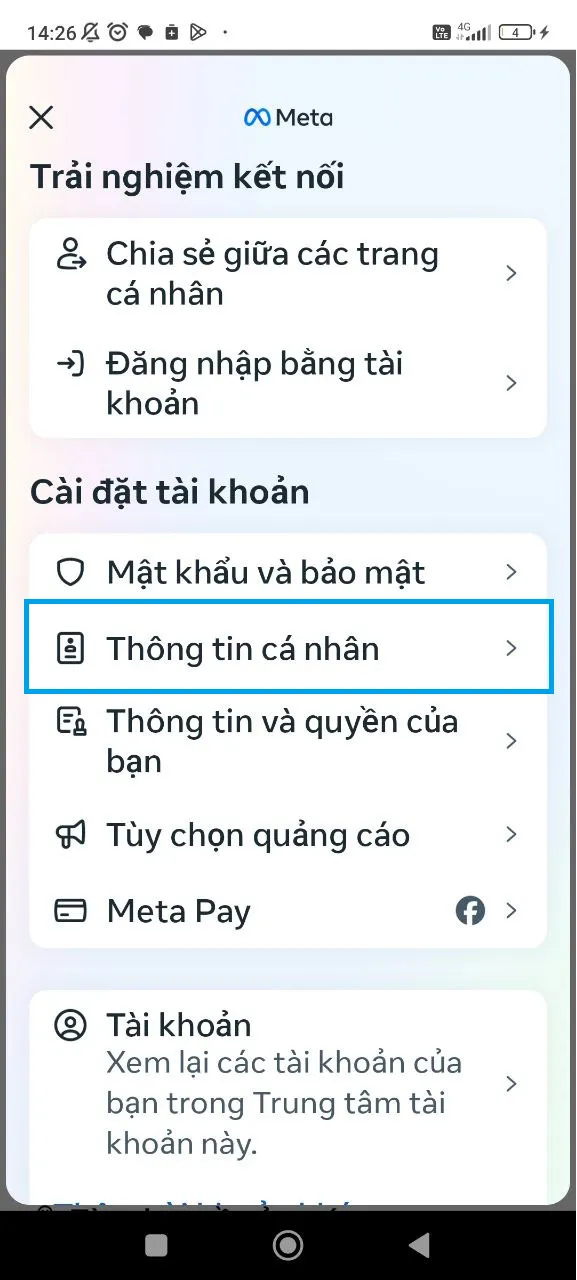
Bước 6: Sau đó bạn chọn mục “Quyền sở hữu và kiểm soát tài khoản“
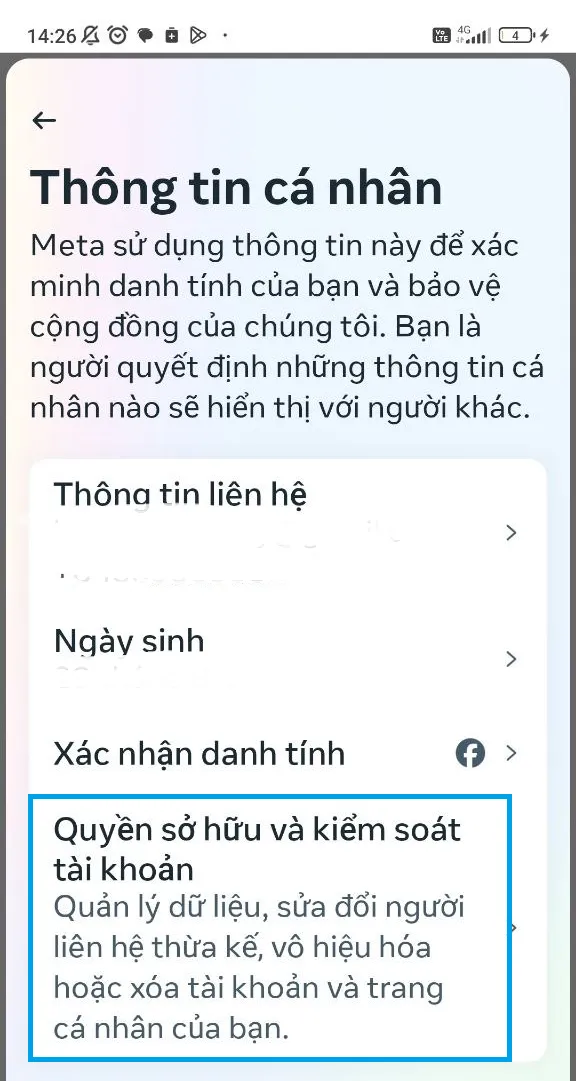
Bước 7: Tiếp tục chọn “Vô hiệu hóa hoặc xóa“
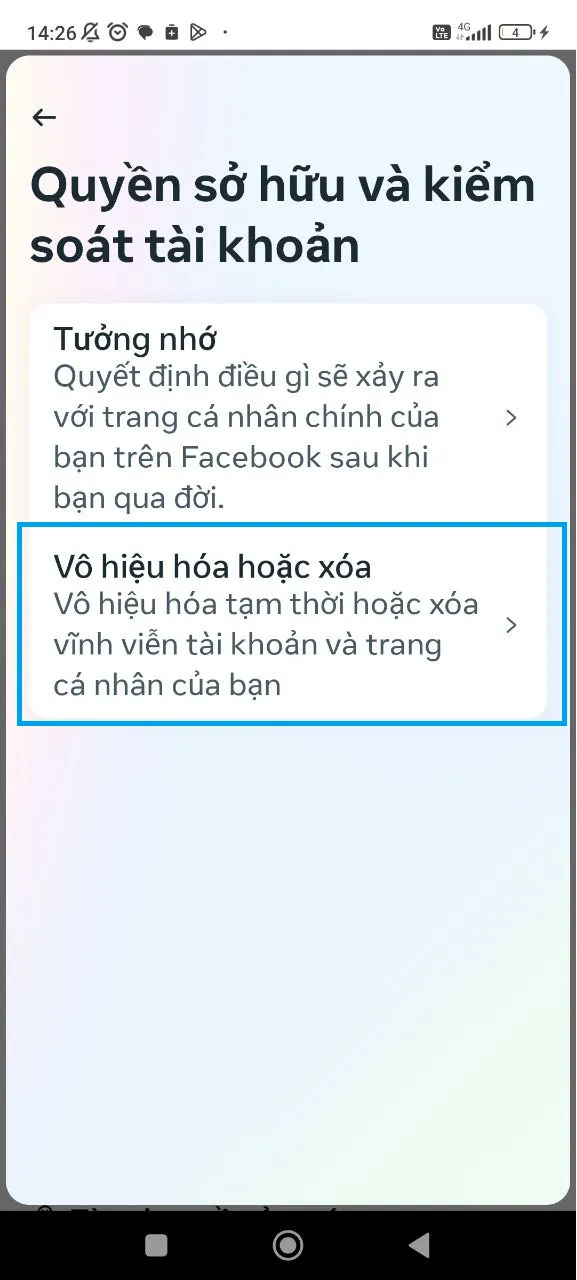
Bước 8: Để bắt đầu, bạn lựa chọn tài khoản bạn muốn vô hiệu hoá tạm thời hoặc xóa đi vĩnh viễn
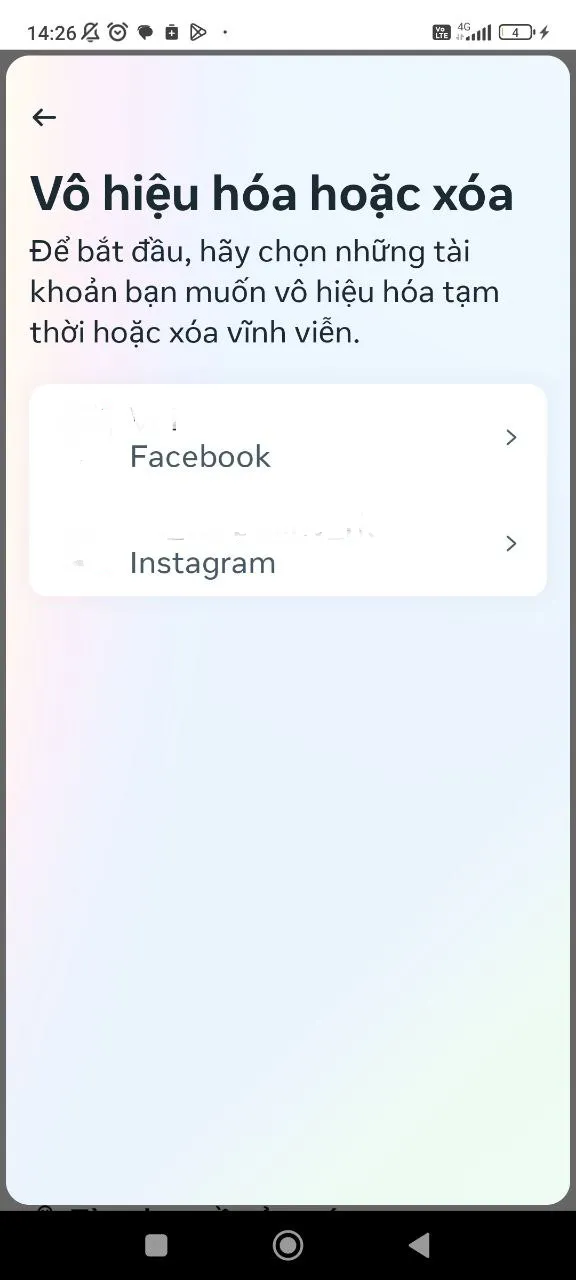
Bước 9: Nhấp chọn “Vô hiệu hóa tài khoản“
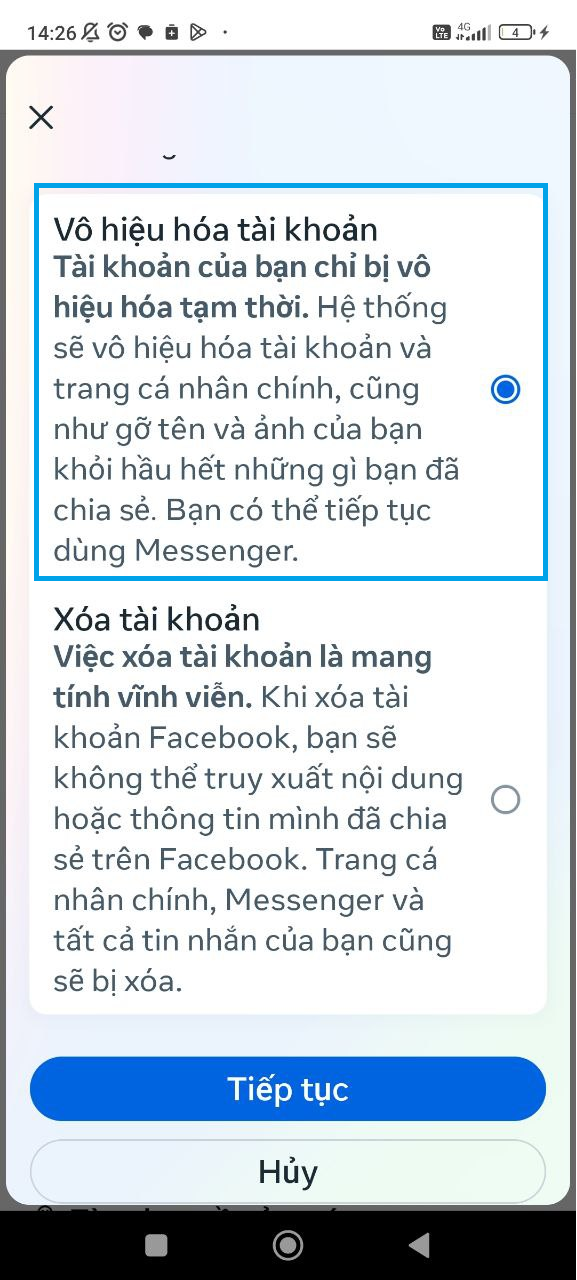
Bước 10: Tiến hành nhập mật khẩu để tiếp tục.
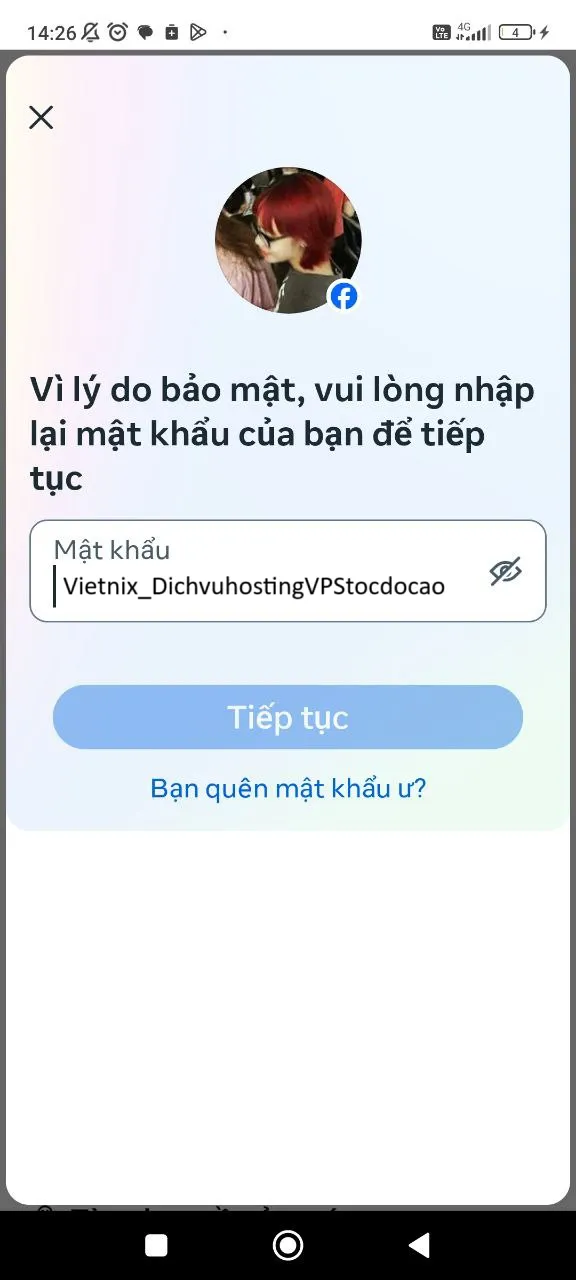
Sau khi bạn nhấn tiếp tục, trên màn hình xuất hiện các mục lý do, hãy lựa chọn lý do phù hợp và điền lý do người dùng muốn vô hiệu hóa tài khoản. Sau đó, nhấn chọn “Vô hiệu hóa”. Lúc này hệ thống sẽ hiển thị cho bạn thông báo yêu cầu xác nhận vô hiệu hóa tài khoản. Để chắc chắn xác nhận, bạn nhấn chọn “Vô hiệu hóa ngay”. Lúc này, bạn sẽ tự động bị đăng xuất khỏi tài khoản Facebook.
Cách khóa tài khoản Facebook vĩnh viễn mới nhất 2024
Khóa Facebook vĩnh viễn cũng có một số bước thực hiện tương đồng với cách khóa facebook tạm thời. Theo dõi tiếp nội dung sau để hiểu rõ hơn nhé!
Các bước khóa Facebook vĩnh viễn trên máy tính
Thực hiện thao tác khóa vĩnh viễn tài khoản Facebook trên máy tính theo các bước được hướng dẫn dưới đây:
- Bước 1: Truy cập vào Facebook. Tại màn hình giao diện, nhấn chọn biểu tượng tam giác ngược và chọn tính năng “Cài đặt & quyền riêng tư”.
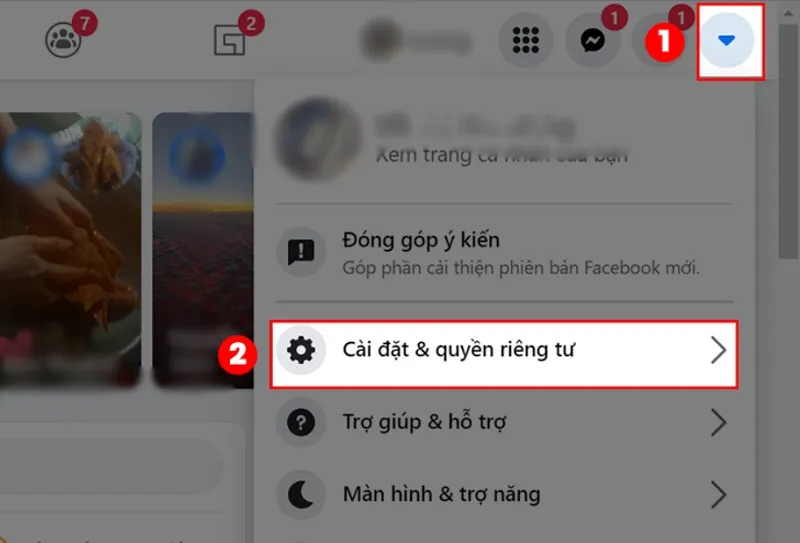
- Bước 2: Tiếp tục, nhấn chọn “Cài đặt”.
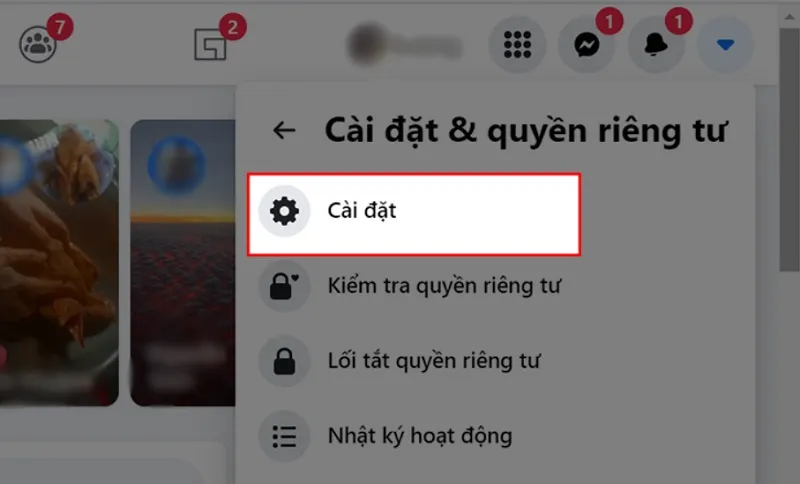
- Bước 3: Tại mục cài đặt, người dùng nhấn chọn “Thông tin của bạn trên Facebook”. Tiếp đó, nhấn vào chữ “Xem” nằm ở dòng “Vô hiệu hóa và xóa”.
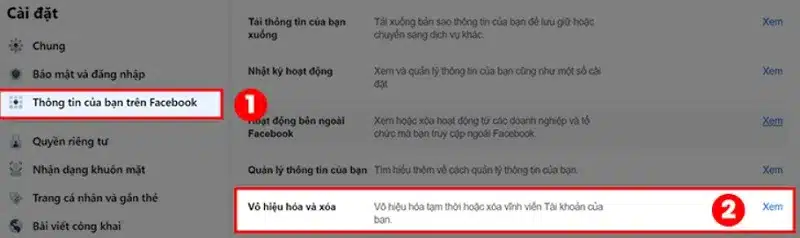
- Bước 4: Chọn “Xóa tài khoản” và nhấn chọn “Tiếp tục xóa tài khoản”.
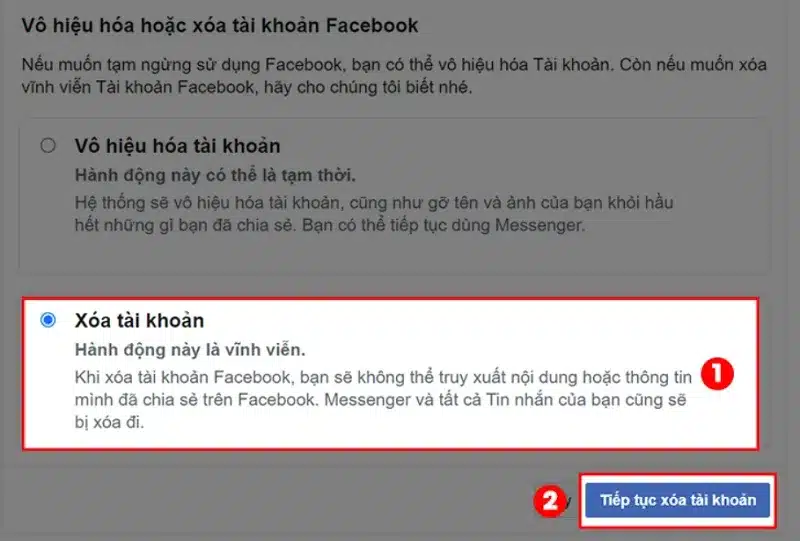
- Bước 5: Lúc này, người dùng có thể tải về thông tin bài viết, hình ảnh đã đăng trên Facebook trước khi tài khóa bị xóa vĩnh viễn. Sau đó, nhấn chọn “Xóa tài khoản”.
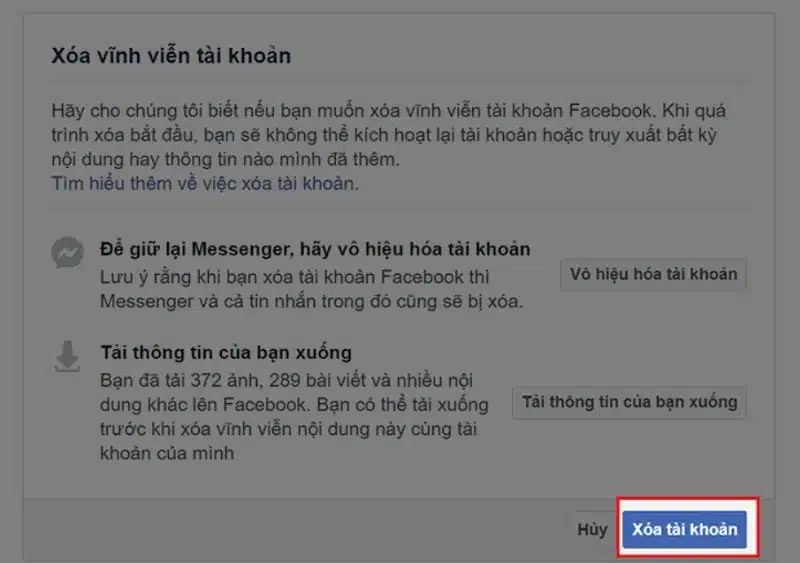
- Bước 6: Tiến hành nhập mật khẩu để xác nhận lại tài khoản. Sau đó, nhấn “Tiếp tục”.
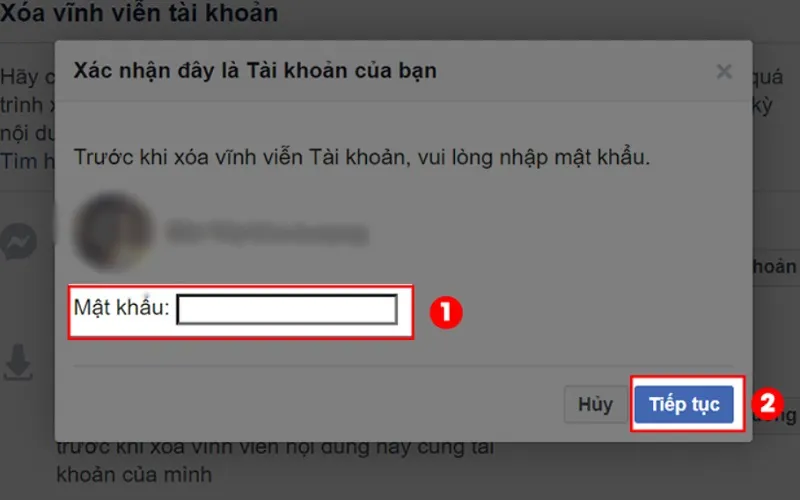
- Bước 7: Cuối cùng, nhấn chọn “Xóa tài khoản” để xác nhận khóa vĩnh viễn tài khoản.
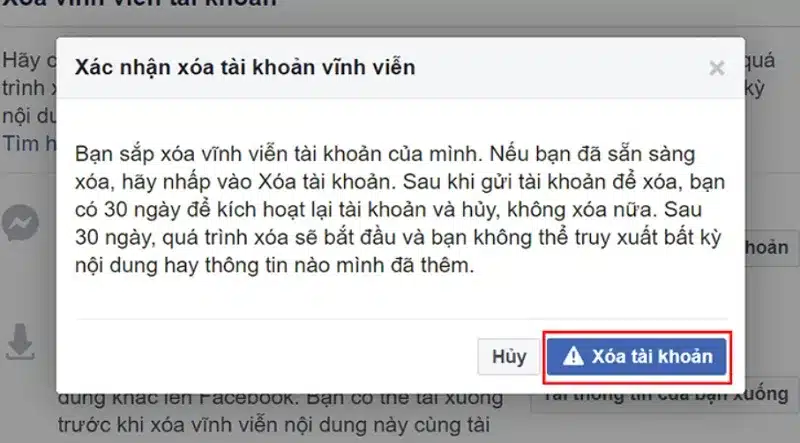
Các bước khóa Facebook vĩnh viễn trên di động
Thực hiện xóa vĩnh viễn tài khoản Facebook trên thiết bị di động, người dùng tham khảo các thao tác hướng dẫn như sau:
- Bước 1: Khởi động ứng dụng Facebook trên di động và nhấn chọn nút Menu (biểu tượng 3 gạch ngang) trên thanh tiện ích.
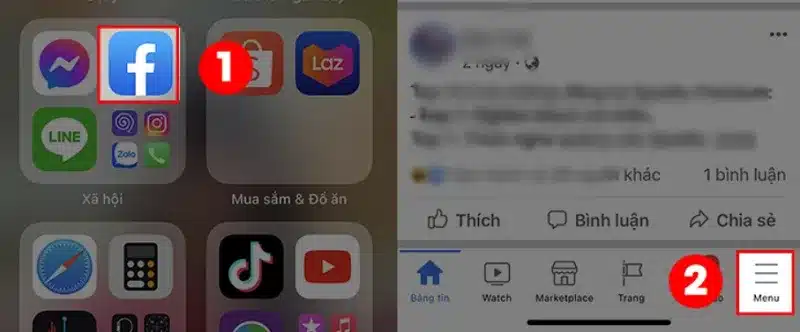
- Bước 2: Nhấn chọn “Cài đặt & quyền riêng tư” và tiếp tục chọn mục “Cài đặt”. Sau đó, chọn “Quyền truy cập và kiểm soát”
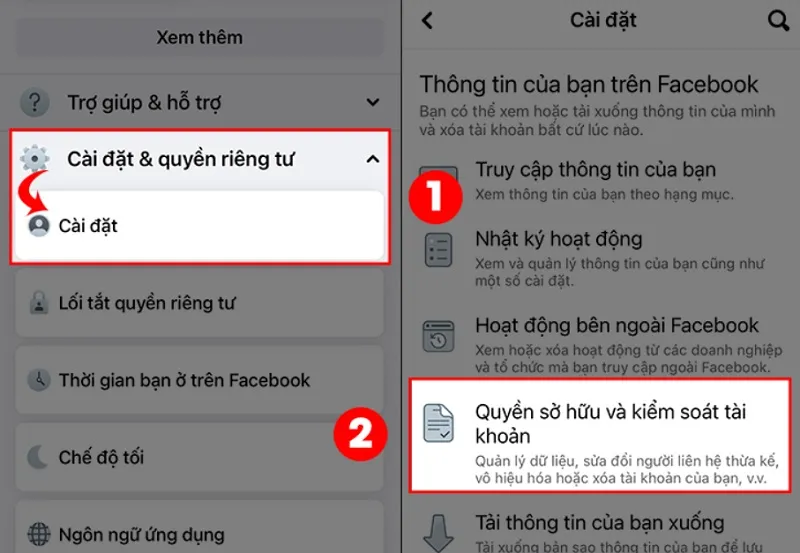
- Bước 3: Lúc này, người dùng nhấn chọn “Vô hiệu hóa và xóa”. Tiếp đó chọn “Xóa tài khoản” và nhấn “Tiếp tục xóa tài khoản”.
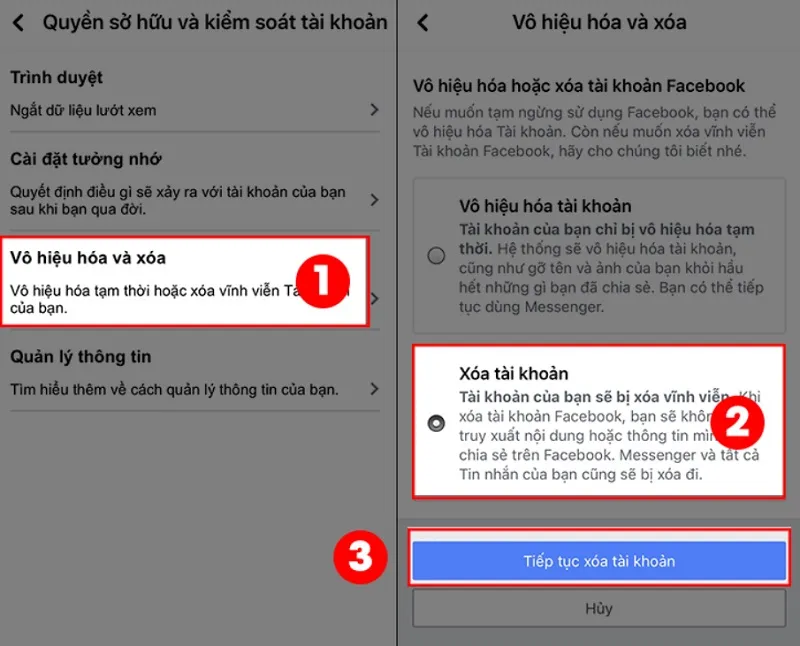
- Bước 4: Nhấn chọn “Xóa tài khoản”. Sau đó, nhập mật khẩu tài khoản để xác nhận xóa và nhấn “Tiếp tục”.
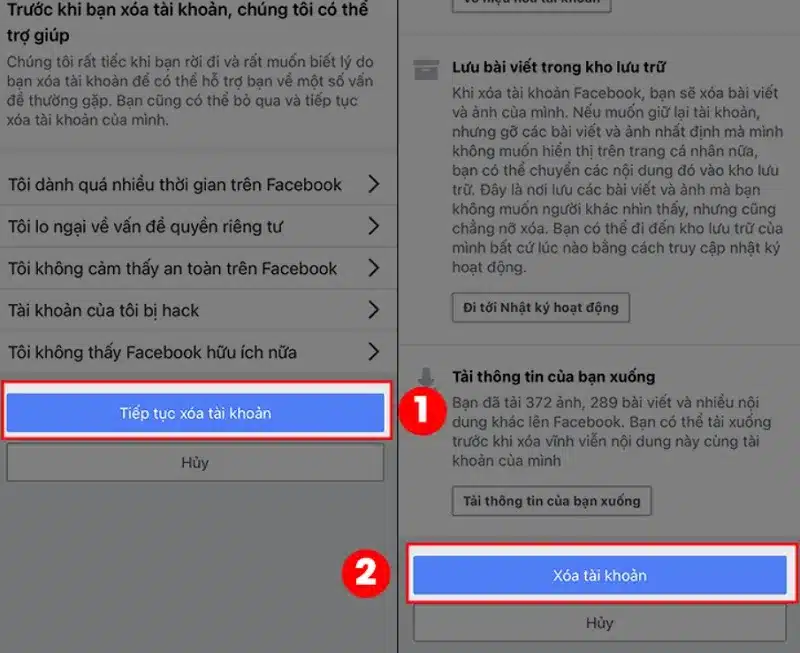
- Bước 5: Cuối cùng, nhấn “Xóa tài khoản” để hệ thống tiến hành quá trình xóa.
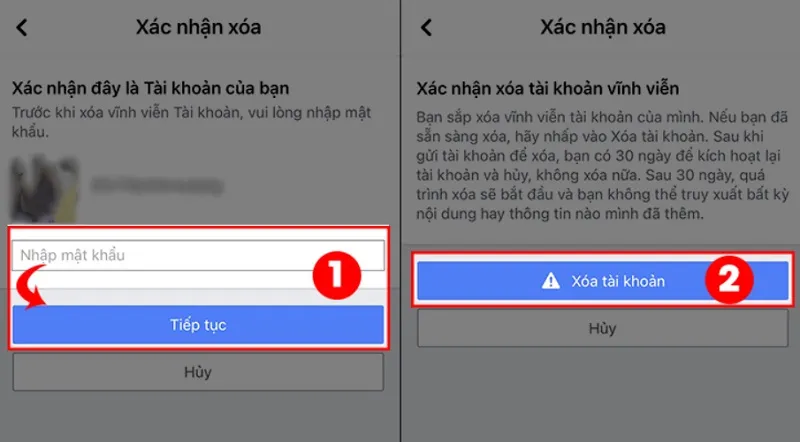
Cùng tham khảo thêm một số bài viết cùng chủ đề Facebook có thể bạn quan tâm:
✅ Facebook bị bóp tương tác là gì? Nguyên nhân và cách không bị flop trên Facebook
✅ Hướng dẫn cách chạy quảng cáo Facebook hiệu quả từ A – Z
Những ảnh hưởng khi khóa profile (trang cá nhân) Facebook tạm thời/vĩnh viễn
Việc trang cá nhân tạm thời/ vĩnh viễn trên Facebook sẽ dẫn đến một số thay đổi diễn ra trên tài khoản người dùng. Cụ thế như:
- Người dùng khác sẽ không thể tìm kiếm, xem thông tin cá nhân, hình ảnh hay bài viết của tài khoản đã xóa (Ngoại trừ Bạn bè).
- Đối với Album và những bài đăng mà người dùng từng chia sẻ trên các trang, hội nhóm công khai và trên Facebook Marketplace sẽ vẫn hiển thị ở trạng thái Công khai.
- Với các bài viết đã đăng trong trạng thái Công khai sẽ tự động chuyển đổi sang trạng thái Bạn bè.
- Các story sau khi đăng sẽ chỉ hiển thị cho bạn bè được xem.
- Với những người dùng không phải Bạn bè, hệ thống chỉ cho phép xem tối đa 5 mục nội dung trong thông tin cá nhân của tài khoản bị khóa.
- Bài đăng gắn thẻ tài khoản bị khóa chỉ được hiển thị trên trang cá nhân tài khoản sau khi chủ tài khoản xác nhận phê duyệt.
Tóm lại, một tài khoản sau khi khóa sẽ bị thay đổi một số thiết lập cài đặt quyền riêng tư. Những nội dung về bài đăng, hình ảnh, thông tin cá nhân của tài khoản đó sẽ chỉ hiển thị ở trạng thái riêng tư mà người dùng khác không thể xem được (ngoại trừ Bạn bè). Tuy nhiên, khi người dùng khác tìm kiếm tài khoản đã khóa bằng Tên, Email,… thì thông tin cá nhân của tài khoản vẫn hiển thị kết quả tìm kiếm.
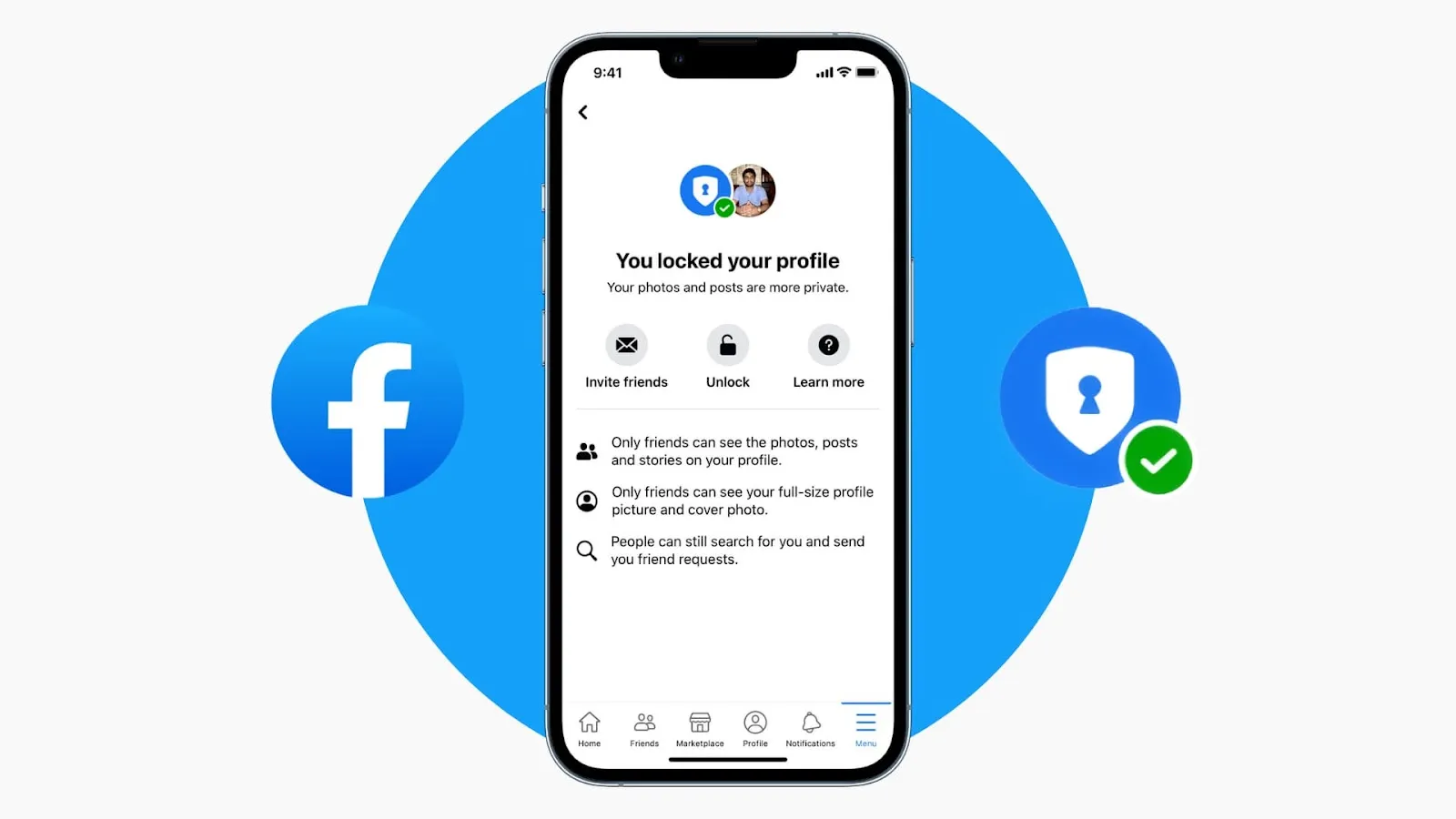
Câu hỏi thường gặp
Lúc nào thì nên khóa tài khoản Facebook?
Trường hợp người dùng Facebook nghi ngờ có người lạ sử dụng tài khoản của mình để thực hiện những hoạt động vi phạm như lừa đảo,… Hoặc người dùng không muốn tiết lộ thông tin cá nhân của mình cho bất cứ ai.
Điều gì xảy ra sau khi tài khoản bị khóa?
Sau 30 ngày kể từ khi khóa tài khoản Facebook:
– Toàn bộ thông tin và tài khoản sẽ bị xóa vĩnh viễn,
– Không thể dùng Messenger và những ứng dụng có liên kết với tài khoản Facebook.
– Bạn bè vẫn có thể xem được tin nhắn bạn từng gửi, nhưng không thể tìm được tên tài khoản.
Tài khoản sau khi khóa có sử dụng được Messenger không?
Bạn vẫn có thể sử dụng Messenger sau khi vô hiệu hóa tài khoản Facebook. Khi thực hiện thao tác vô hiệu hóa Facebook, sẽ có thông báo hỏi bạn có tiếp tục dùng Messenger không. Nếu có, bạn vẫn có thể dùng như bình thường. Trường hợp nếu không dùng nữa, bạn hoàn toàn có thể chọn cách khóa Messenger độc lập.
Có thể hủy xóa tài khoản Facebook không?
Sau khi bạn xóa tài khoản Facebook (khóa tài khoản Facebook vĩnh viễn), bạn vẫn có thể đăng nhập trở lại trong vòng 30 ngày kể từ ngày tài khoản bị xóa. Lúc này, bạn vẫn có thể hủy lệnh xóa tài khoản Facebook.
Tài khoản Facebook bị vô hiệu hóa đột ngột là tại sao?
Một số nguyên nhân có thể khiến tài khoản Facebook bị vô hiệu hóa đột ngột:
– Tài khoản Facebook không uy tín, không đủ độ tin cậy.
– Các thông tin cá nhân cần thiết không được bổ sung đầy đủ.
– Tài khoản Facebook bị nghi ngờ là giả mạo.
– Tài khoản đang lặp lại các lỗi đã từng bị Facebook cảnh cáo.
– Tài khoản Facebook được đăng nhập trên các thiết bị lạ.
– Có hành vi thêm quá nhiều bạn bè Facebook trong khoảng thời gian ngắn hoặc thêm quá nhiều bạn bè không quen biết.
Lời kết
Bài viết trên là toàn bộ những thông tin chi tiết hướng dẫn về cách khóa Facebook tạm thời/ vĩnh viễn trên các thiết bị di động và máy tính mà Vietnix chia sẻ đến quý vị độc giả. Nếu gặp thắc mắc ở bước thao tác nào trong bài, hãy để lại bình luận bên dưới để Vietnix giải đáp ngay nhé. Cảm ơn bạn đọc đã theo dõi bài viết!